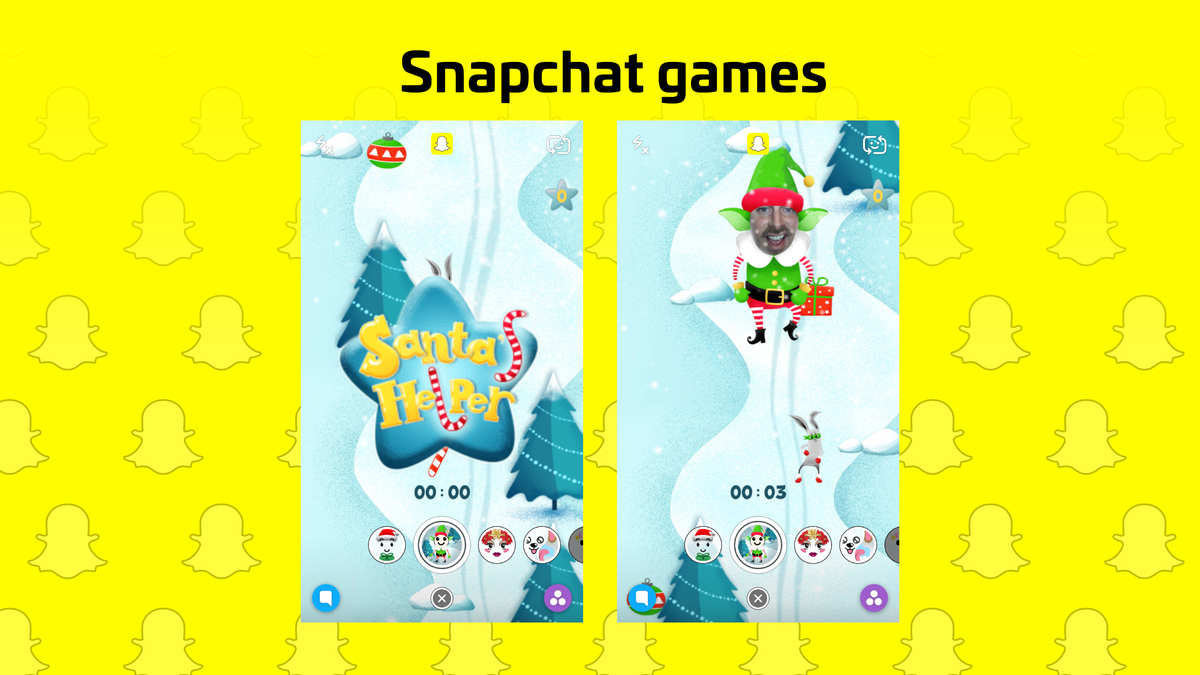উইন্ডোজ 10 এ 0x80071771 ত্রুটিটি কীভাবে ঠিক করবেন
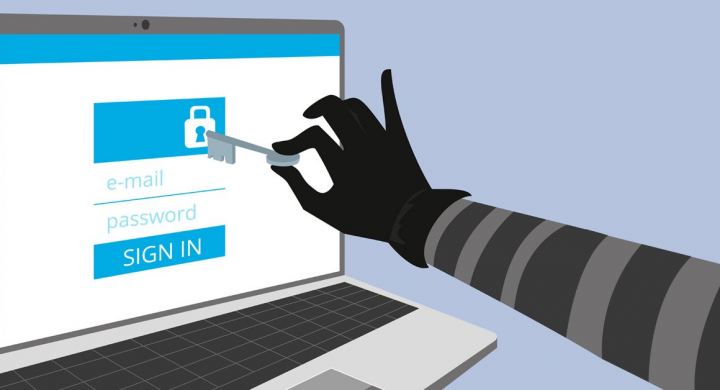
ভূল 0x80071771 আপনি যখনই কোনও ফাইল খোলার বা পরিচালনা করার চেষ্টা করেন তখনই ঘটে উইন্ডোজ 10 । তিনি / সে কোনও পুরানো বৈকল্পিক থেকে নতুন উইন্ডোজ ভেরিয়েন্টে আপগ্রেড করার পরে কিছু ব্যবহারকারী সমস্যাটি রিপোর্ট করে। ত্রুটি বার্তাটি হ'ল নির্দিষ্ট ফাইলটি ডিক্রিপ্ট করা যায়নি ।
0x80071771 এর কারণ ত্রুটি:
আমরা বিভিন্ন ব্যবহারকারীর প্রতিবেদন এবং মেরামতের কৌশল দেখার পরে এই বিশেষ সমস্যাটি পরীক্ষা করেছি। যখন এটি ঘটে তখন নির্দিষ্ট ত্রুটি কোডটি সম্মুখীন হয়। যখন কোনও ব্যবহারকারীর এমন ফাইলটি অ্যাক্সেস করার চেষ্টা করা হয় যা আগে আলাদা কম্পিউটারে এনক্রিপ্ট করা বা তৈরি করা হয়েছিল।
এই ত্রুটি বার্তাটি বেশিরভাগই সেই ফাইলগুলির সাথে লিঙ্কযুক্ত যা এনক্রিপ্ট করা হয়েছে ইএফএস । ইএফএস বলতে বোঝায় ফাইল সিস্টেম এনক্রিপ্ট করা। এটি একটি উইন্ডোজ অন্তর্নির্মিত এনক্রিপশন যা ফাইল এবং ফোল্ডারগুলিকে ম্যালওয়্যার / হ্যাকারগুলি থেকে সুরক্ষিত করার জন্য এনক্রিপ্ট করে।
এটি হ্যাকারদের দ্বারা আপনার ব্যক্তিগত ডেটা অ্যাক্সেস করা থেকে রক্ষা করার জন্য ডিজাইন করা হয়েছে। যখন ফাইলটি এনক্রিপ্ট করা হয় তখন কোনও আলাদা ডিভাইস থেকে এটিকে অ্যাক্সেস করার জন্য একটি শংসাপত্রের প্রয়োজন হয়।
দুটি পন্থা রয়েছে যা আপনি আলাদা পিসিতে একটি ফাইল এনক্রিপ্ট করতে ব্যবহার করতে পারেন:
- নতুন পিসিতে সরানোর আগে কোনও ফাইল ডিক্রিপ্ট করার পরে।
- শংসাপত্র বা এনক্রিপশন কী সহ একটি এনক্রিপ্ট করা ফাইল নতুন পিসিতে সরান।
আপনি যদি ঠিক করার চেষ্টা করছেন 0x80071771 ত্রুটি. এই গাইডটি আপনাকে সমস্যার সমাধানের জন্য কয়েকটি পদক্ষেপ সরবরাহ করবে।
আরও দেখুন: ERR_NAME_NOT_RESOLVED ক্রোম ত্রুটি ঠিক করার বিভিন্ন উপায়
কীভাবে ত্রুটি ঠিক করা যায় (নির্দিষ্ট ফাইলটি ডিক্রিপ্ট করা যায়নি)

পদ্ধতি 1: ফাইল অ্যাক্সেস করার জন্য সম্পূর্ণ অনুমতি প্রাপ্ত
এই পদ্ধতিটি সিস্টেম ফাইলগুলিতে অ্যাক্সেস করার সম্পূর্ণ অনুমতি দেয় এবং তারপরে ফাইলগুলি আনলক করার জন্য অভ্যন্তরীণ ডিক্রিপ্টিং পদ্ধতিগুলির একটি অনুসরণ করে। তবে নিশ্চিত হয়ে নিন যে ফাইলটি অন্য কোনও মেশিনে মূলত এনক্রিপ্ট করা হয়েছিল সে ক্ষেত্রে এই পদ্ধতিটি কাজ করবে না।
কেবলমাত্র পিসিটিতে সেই নির্দেশাবলী অনুসরণ করুন যেখানে ফাইলটি মূলত এনক্রিপ্ট করা হয়েছিল। এগুলি শেষ করার পরে, কেবল ফাইলটি সরান এবং এটি একটি অন্য পিসিতে খুলুন।
অনেক ব্যবহারকারী ঠিক করে ফেলেন 0x80071771 নীচের নির্দেশাবলী অনুসরণ করার পরে ত্রুটি। আসুন একবার দেখে নিই:
ধাপ 1:
ফাইল এক্সপ্লোরার শিরোনাম। তারপরে আপনি যে ড্রাইভ চিঠির সাথে ত্রুটির মুখোমুখি হচ্ছেন সেটিতে ডান ট্যাপ করুন এবং তারপরে চয়ন করুন নির্বাচন করুন সম্পত্তি।
ধাপ ২:
এখন বৈশিষ্ট্যগুলির স্ক্রীন থেকে সুরক্ষা ট্যাবে যান। তারপরে সম্পাদনা বোতামটি (কাছাকাছি) আলতো চাপুন অনুমতিগুলি পরিবর্তন করতে To , আলতো চাপুন সম্পাদনা করুন )।
ধাপ 3:
এখন সুরক্ষা ট্যাবে যান to তারপরে আপনি এটিতে আলতো চাপতে পারেন অ্যাড থেকে বোতাম গোষ্ঠী বা ব্যবহারকারীর নাম ।
পদক্ষেপ 4:
থেকে ব্যবহারকারী বা গোষ্ঠী নির্বাচন করুন জানলা. কেবল ইনপুট সবাই অধীনে বাক্সে নির্বাচনের জন্য বস্তুর নাম লিখুন (উদাহরণসমূহ) ’ । তারপরে আলতো চাপুন ঠিক আছে পরিবর্তনগুলি সংরক্ষণ করুন।
পদক্ষেপ 5:
আপনি ফিরে ফিরে যখন অনুমতি জানলা. তারপরে বেছে নিন সবাই গোষ্ঠীভুক্ত করুন এবং সমস্ত চেকমার্ককে অনুমতি বাক্সের নীচে রাখুন প্রত্যেকের জন্য অনুমতি ।
পদক্ষেপ::
টিপুন প্রয়োগ করুন পরিবর্তনগুলি সংরক্ষণ করতে। তারপরে, ফিরে যান সুরক্ষা ট্যাবে সম্পত্তি প্রভাবিত ভলিউম। নিশ্চিত করুন যে এবার আলতো চাপুন উন্নত বোতাম (সাথে সংযুক্ত) বিশেষ অনুমতি বা উন্নত সেটিংস )
পদক্ষেপ 7:
এখন যাও মাথা উন্নত সুরক্ষা সেটিংস জানলা. তারপরে অনুমতি ট্যাব এবং ট্যাপ করুন পরিবর্তন.
পদক্ষেপ 8:
এখন থেকে ব্যবহারকারী বা গোষ্ঠী নির্বাচন করুন জানলা. ইনপুট সবাই অধীনে নির্বাচন করতে অবজেক্টের নাম লিখুন ’ এবং টিপুন ঠিক আছে পরিবর্তনগুলি সংরক্ষণ করুন।
পদক্ষেপ 9:
তারপরে নিশ্চিত হয়ে নিন যে বক্সটি যুক্ত রয়েছে সাবকন্টেইনার এবং অবজেক্টগুলিতে মালিককে প্রতিস্থাপন করুন ।
পদক্ষেপ 10:
মালিক হিসাবে হিসাবে সবাই, যাও মাথা নিরীক্ষণ ট্যাব এবং ট্যাপ করুন অ্যাড।
পদক্ষেপ 11:
থেকে নিরীক্ষণ এন্ট্রি প্রভাবিত ভলিউমের জন্য নির্বাচন করুন নির্বাচন করুন সবাই যেমন অধ্যক্ষ. তারপরে আপনি সেখানে যেতে পারেন বেসিক অনুমতি অধ্যায়. তারপরে সংযুক্ত বক্সটি চিহ্নিত করুন সম্পূর্ণ নিয়ন্ত্রণ । শেষে, আলতো চাপুন ঠিক আছে তারপর প্রয়োগ করুন পরিবর্তনগুলি সংরক্ষণ করুন।
সমস্ত পদক্ষেপগুলি শেষ করার পরে আপনার পিসি ফাইলটি অ্যাক্সেস করার জন্য সম্পূর্ণ অনুমতি পেয়েছে। তারপরে, ফাইলটি ডিক্রিপ্ট করার জন্য কমান্ড প্রম্পট ব্যবহার করতে নীচে দেওয়া নির্দেশাবলী অনুসরণ করুন:
- হিট উইন্ডোজ কী + আর একটি রান ডায়ালগ বাক্স খুলতে। তারপরে, ইনপুট সেমিডি এবং আঘাত Ctrl + Shift + enter খুলতে কমান্ড প্রম্পট । দ্বারা অনুরোধ করা হলে ইউএসি (ব্যবহারকারীর অ্যাকাউন্ট নিয়ন্ত্রণ) , আলতো চাপুন হ্যাঁ প্রশাসনিক সুযোগসুবিধা প্রদান
- আপনি যখন উন্নত কমান্ড প্রম্পটে পৌঁছান। কেবল প্রদর্শিত ফাইলটি ডিক্রিপ্ট করার জন্য নিম্নলিখিত কমান্ডটি ইনপুট করুন 0x80071771 ত্রুটি:
এক্সটেনশন সহ সিফার / ডি ফাইলের পুরো পথ
দ্রষ্টব্য: এক্সটেনশন সহ ফাইলের পুরো পথ স্পষ্টতই একটি স্থানধারক । কেবল আসল ফাইল পাথ দিয়ে এটি প্রতিস্থাপন করুন। এই ক্ষেত্রে: সি: ব্যবহারকারীরা মাদ্রো ডেস্কটপ অ্যাপলুয়ানস x 0x80071771.jpg । - তারপরে আপনাকে অবশ্যই ফাইলটি খোলার চেষ্টা করতে হবে এবং ত্রুটিটি ঠিক করা হয়েছে কিনা তা পরীক্ষা করে দেখতে হবে।
আপনি যদি এখনও মুখোমুখি হন 0x80071771 ত্রুটি - নির্দিষ্ট ফাইলটি ডিক্রিপ্ট করা যায়নি আপনি যখনই ফাইলটি খোলার চেষ্টা করবেন তখন ইস্যু করুন। কেবল নীচের অন্যান্য পদ্ধতিতে ডুব দিন।
অ্যাপ্লিকেশন ত্রুটি কোড 963 আপডেট করতে পারে না
আরও দেখুন: ইউআই অ্যাভাস্টে ত্রুটি লোড করতে ব্যর্থ হয়েছে - এটি কীভাবে ঠিক করবেন
পদ্ধতি 2: ইএফএস ফাইল এনক্রিপশন শংসাপত্র + কী আমদানি বা রফতানি করুন

একমাত্র পদ্ধতি যা আপনাকে আলাদা পিসিতে একটি এনক্রিপ্ট করা ফাইল (ইএফএস ফাইল) খুলতে দেয় তা হ'ল শংসাপত্র এবং কী সহ এটি আমদানি করা। উপযুক্ত ফাইল এনক্রিপশন কী না থাকা যে কোনও পৃথক অ্যাপ্লিকেশন এটিকে খুলতে সক্ষম হতে পারে না।
তবে যদি পদ্ধতিটি প্রযোজ্য হয়, আপনার পিসি কম্পিউটারটি অ্যাক্সেস করা উচিত যা ফাইলটি এনক্রিপ্ট করতে এবং কী + শংসাপত্রটি রফতানি করতে ব্যবহৃত হতে পারে। আসুন একবার দেখে নিই:
ইএফএস শংসাপত্র + কী রফতানি করুন
ধাপ 1:
হিট উইন্ডোজ কী + আর খোলার জন্য a চালান সংলাপ বাক্স. তারপরে, ইনপুট certmgr.msc এবং আঘাত প্রবেশ করান খুলতে শংসাপত্র পরিচালক ইউটিলিটি
ধাপ ২:
মধ্যে শংসাপত্র পরিচালক ইউটিলিটি, নির্বাচন করুন শংসাপত্র বাম-হাত ফলক থেকে এবং তারপরে ব্যক্তিগত এ আলতো চাপুন। তারপরে ডানদিকের প্যানেলে যান এবং ডাবল আলতো চাপুন শংসাপত্র।
ধাপ 3:
এ টিপুন সনদপত্র আপনি নতুন পিসিতে আমদানি করতে এবং নির্বাচন করতে চান সমস্ত কাজ> রফতানি ।
আইপ্যাডে এমকেভি দেখুন
ধাপ 3:
ট্যাপ করুন পরবর্তী প্রথম পর্দায় এবং নির্বাচন করুন হ্যাঁ, প্রাইভেট কীটি রফতানি করুন অন্য পর্দায়।
পদক্ষেপ 4:
পছন্দ করা ব্যক্তিগত তথ্য এক্সচেঞ্জ - পিকেসিএস # 12 এবং নিশ্চিত করুন যে বাক্সগুলি সংযুক্ত রয়েছে শংসাপত্রের পথে সমস্ত শংসাপত্র অন্তর্ভুক্ত করুন , শংসাপত্রের গোপনীয়তা সক্ষম করুন এবং সমস্ত বর্ধক বৈশিষ্ট্য রফতানি করুন চিহ্নিত করা হয়। তারপরে, অন্য স্ক্রিনে স্থানান্তর করতে Next টিপুন।
পদক্ষেপ 5:
তারপরে পিএফএক্স ফাইলের জন্য একটি পাসওয়ার্ড সেট করুন এবং তারপরে এটি নিশ্চিত করুন। এটিকে এনক্রিপশন ছেড়ে যাওয়ার বিষয়টি নিশ্চিত করুন ট্রিপলিস ট্যাপিং আগে পরবর্তী আবার।
পদক্ষেপ::
টিপুন ব্রাউজ করুন বোতামটি এবং তারপরে একটি অবস্থান সেট করুন যেখানে আপনি পিএফএক্স ফাইলটি সংরক্ষণ করতে চান। তারপরে, আলতো চাপুন পরবর্তী আরেকবার.
পদক্ষেপ 7:
শেষে, আলতো চাপুন সমাপ্ত প্রক্রিয়া সম্পূর্ণ করতে।
ইএফএস ফাইল এনক্রিপশন শংসাপত্র এবং কী আমদানি করুন:
নীচে দেওয়া নির্দেশাবলী আপনাকে কীভাবে আপনার ফাইল এনক্রিপশন শংসাপত্রের জন্য ব্যবহৃত হয় পিএফএক্স ফাইলটি আমদানি করতে দেখায়। এছাড়াও, পৃথক পিসিতে ইএফএসের সাথে ব্যবহৃত কীটি। এই শংসাপত্রটি + কী আমদানি করতে আপনি দুটি ভিন্ন উপায় ব্যবহার করতে পারেন।
উভয় পদ্ধতিই উইন্ডোজ 10 এর যে কোনও রূপের জন্য কাজ করবে, সুতরাং আপনার বর্তমান পরিস্থিতিতে প্রযোজ্য সেইটিকে অনুসরণ করুন:
ইএফএস ফাইল এনক্রিপশন শংসাপত্র এবং পিএফএক্স ফাইলের মাধ্যমে কী আমদানি করুন
পদক্ষেপ 1:
আপনি প্রথম পিসি থেকে পিএফএক্স ফাইলটি পুনরুদ্ধার করার পরে, যেখানে আপনি মুখোমুখি হচ্ছেন সেখানে চলে যান 0x80071771 ত্রুটি চালু
পদক্ষেপ দুটি:
যখন পিএফএক্স ফাইলটি নতুন পিসিতে সরানো হয়েছে। এটিতে কেবল ডান ট্যাপ করুন এবং PFX ইনস্টল করুন নির্বাচন করুন।
পদক্ষেপ 3:
স্টোর অবস্থানের অধীনে, নির্বাচন করুন বর্তমান ব্যবহারকারী এবং টিপুন পরবর্তী এগিয়ে যেতে.
পদক্ষেপ 4:
ফাইল থেকে আমদানি উইন্ডো থেকে সঠিক পিএফএক্স ফাইলটি বেছে নেওয়া হয়েছে তা নিশ্চিত করুন এবং তারপরে আবার একবার ট্যাপ করুন।
পদক্ষেপ 5:
অন্য স্ক্রিনে, আপনি যখনই ফাইলটির নীচে এনক্রিপ্ট করেছেন তখন যে পাসওয়ার্ডটি ব্যবহার করেছেন তা ইনপুট করুন পাসওয়ার্ড ক্ষেত্র তারপরে, সংযুক্ত বাক্সগুলিকে চিহ্নিত করুন এই কীটি এক্সপোর্টযোগ্য হিসাবে চিহ্নিত করুন এবং সমস্ত বর্ধিত বৈশিষ্ট্য অন্তর্ভুক্ত করুন ।
পদক্ষেপ 7:
তারপরে, এর সাথে সংযুক্ত টগলটি চয়ন করুন শংসাপত্রের ধরণের ভিত্তিতে স্বয়ংক্রিয়ভাবে শংসাপত্রের স্টোরটি চয়ন করুন এবং তারপরে আবার একবার আলতো চাপুন।
বিঃদ্রঃ: উইন্ডোজ শংসাপত্রটি বৈধতা দিতে না পারলে আপনি একটি সুরক্ষা সতর্কতা দেখতে পারেন। যখন এটি ঘটে এবং আপনি ফাইলটির উত্সটিতে বিশ্বাস করেন, আলতো চাপুন হ্যাঁ নিশ্চিত করতে.
পদক্ষেপ 8:
ট্যাপ করুন সমাপ্ত আমদানি প্রক্রিয়া নিশ্চিত করতে। শেষ প্রম্পটে, আলতো চাপুন ঠিক আছে চূড়ান্ত নিশ্চিতকরণ প্রয়োগ করতে।
আরও দেখুন: ফায়ারফক্সে এইচটিএমএল ফাইলটিতে বুকমার্কগুলি কীভাবে রফতানি এবং আমদানি করা যায়
ইএফএস ফাইল এনক্রিপশন শংসাপত্র এবং শংসাপত্রগুলির পরিচালকের মাধ্যমে কী আমদানি করা হচ্ছে
ধাপ 1:
হিট উইন্ডোজ কী + আর একটি রান কমান্ড খুলুন। তারপরে, ইনপুট certmgr.msc এবং আঘাত প্রবেশ করান খুলতে শংসাপত্র পরিচালক ।
ধাপ ২:
আপনি যখন ভিতরে থাকবেন শংসাপত্র পরিচালক ইউটিলিটি তারপরে বাম-হাতের পেনের দিকে যান এবং ডানদিকে আলতো চাপুন ব্যক্তিগত ফোল্ডার (অধীনে শংসাপত্র - বর্তমান ব্যবহারকারী )।
ধাপ 3:
তাহলে বেছে নাও সমস্ত কাজ এবং নির্বাচন করুন আমদানি করুন আমদানি উইজার্ড আনতে।
পদক্ষেপ 4:
প্রথম পর্দা থেকে, নিশ্চিত করুন যে বর্তমান ব্যবহারকারী নির্বাচিত এবং ট্যাপ করা হয় পরবর্তী এগিয়ে যেতে.
পদক্ষেপ 5:
অন্য স্ক্রীন থেকে, এ আলতো চাপুন ব্রাউজ করুন বোতামটি চাপুন এবং আপনি যে পিএফএক্স ফাইলটি আমদানির চেষ্টা করছেন তার অবস্থানের দিকে যান। তারপরে, আলতো চাপুন খোলা এবং চয়ন করুন পরবর্তী আমদানি করা উইজার্ডের সাথে আরও একবার সরানো।
পদক্ষেপ::
অন্য স্ক্রিনে, পিএফএক্স ফাইলের পাসওয়ার্ড ইনপুট করুন এবং বাক্সগুলি যুক্ত রয়েছে তা মনে রাখবেন এই কীটি এক্সপোর্টযোগ্য হিসাবে চিহ্নিত করুন এবং সমস্ত বর্ধিত বৈশিষ্ট্য অন্তর্ভুক্ত করুন চিহ্নিত করা হয়।
পদক্ষেপ 7:
তারপরে স্বতন্ত্রভাবে শংসাপত্রের प्रकारের উপর ভিত্তি করে শংসাপত্রের দোকানটি নির্বাচন করুন এবং আলতো চাপুন g পরবর্তী আরেকবার.
পদক্ষেপ 8:
টিপুন সমাপ্ত আমদানি প্রক্রিয়াটি সম্পূর্ণ করতে, তারপরে আলতো চাপুন ঠিক আছে চূড়ান্ত প্রম্পটে।
উপসংহার:
সুতরাং, এগুলি কয়েকটি কার্যকর পদ্ধতি যা আপনাকে 0x80071771 ত্রুটিটি ঠিক করতে সহায়তা করবে। এই পদ্ধতিটি খুব সহায়ক এবং নিরাপদ! আশা করি আপনি এই গাইডটি পছন্দ করবেন, অন্যদের সাথে শেয়ার করুন! আপনি যদি কোনও পদ্ধতিতে কোনও সমস্যার মুখোমুখি হন, তবে নীচের মন্তব্য বিভাগে আমাদের জানান।
ততক্ষন পর্যন্ত! হাসতে থাকো
আরও পড়ুন: